Samsung ha actualizado una de sus mejores aplicaciones de personalización: One Hand Operation u Operación con una mano. Gracias a la ayuda de un panel táctil virtual, que puede desplegarse de manera emergente, resulta posible llegar a cualquier parte del teléfono sin molestias y usando una sola mano, incluso al área de notificaciones.
Si bien la capa de los Samsung Galaxy es pesada ya que incluye un sinfín de aplicaciones preinstaladas, muchas de las apps de personalización del fabricante se instalan aparte. Son las denominadas 'Good Lock', un conjunto de software de gran calidad que, sin embargo, no está disponible en todos los países, como España. No es mucho problema porque pueden instalarse aparte, incluida la actualización más reciente de One Hand Operation +, la app dedicada a facilitar el uso con una mano. Esta ha introducido una novedad tan curiosa como útil.
Controla un cursor virtual con el dedo

La novedad está algo escondida dentro de los ajustes de la aplicación. Tal y como descubrieron en Reddit, puede activarse a través de la última versión de Samsung One Hand Operation +, la número 3.2.43.0. El elemento en cuestión es un pequeño panel táctil y flotante que puedes desplegar desde el lateral del teléfono para así arrastrarlo a donde desees. Y, moviendo el dedo dentro de la superficie del panel, controlas un puntero, también sus clicks. Esto te permite llegar a la parte superior del teléfono sin que tengas que usar las dos manos, incluso en un Samsung Galaxy con pantalla de grandes dimensiones.
Para hacer uso de este nuevo panel táctil virtual de Samsung necesitas la aplicación de Good Lock One Hand Operation +. Dicha app funciona en solitario, por lo que no te hace falta nada más. El proceso para abrir el nuevo panel táctil es el siguiente:
- Instala One Hand Operation + desde Apk Mirror. Necesitas un Samsung Galaxy para que funcione (también va en One UI 2.0 con Android 10).
- Una vez instalada la aplicación, ábrela y elige el lado del teléfono desde el que desees desplegar el panel: o izquierdo o derecho. Si no vas a usar más acciones de One Hand Operation + nuestra recomendación es que desactives el otro lado.
- Accede a las opciones del controlador elegido y selecciona el tipo de acción: Recto a la derecha, diagonal hacia arriba o diagonal hacia abajo. Lo mejor es usar el recto, es el más cómodo (puedes desactivar el resto).
- En la 'Acción a deslizar' verás múltiples opciones. Selecciona la penúltima, 'Panel táctil virtual'.
- Sal de los ajustes y activa las funciones de 'Operación con una mano' en la configuración de Samsung. Ya tendrás el panel activo.
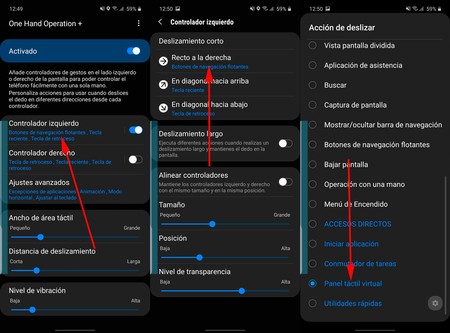
Cuando quieras utilizar el nuevo panel solo debes desplegarlo desde el lado que configuraste: se abrirá un pequeño cuadrado flotante que transferirá los movimientos al cursor superior. Mueve dicho cursor a donde quieras apretar, pulsa en el panel y se ejecutará el click virtual en la zona deseada (muy útil para desplegar el panel de notificaciones con doble click sin riesgo de que se caiga el móvil al suelo). Y puedes moverte entre las pantallas con los cursores que aparecen bajo (o sobre) el panel virtual táctil.
Con esta novedad de One Hand Operation + se hace mucho más sencillo llegar a cualquier parte de la pantalla sin necesidad de utilizar las dos manos, sorprende lo bien desarrollado que está. Y resulta extraño que Samsung no haya optado por incluirlo de serie, también que el conjunto de aplicaciones de 'Nice Lock' no se encuentre disponible en territorios como Europa. Si tienes un Samsung Galaxy con un tamaño de pantalla grande, y acostumbras a utilizarlo con una mano, te aconsejamos que instales One Hand Operation +.
Vía | XDA Developers






Ver 11 comentarios